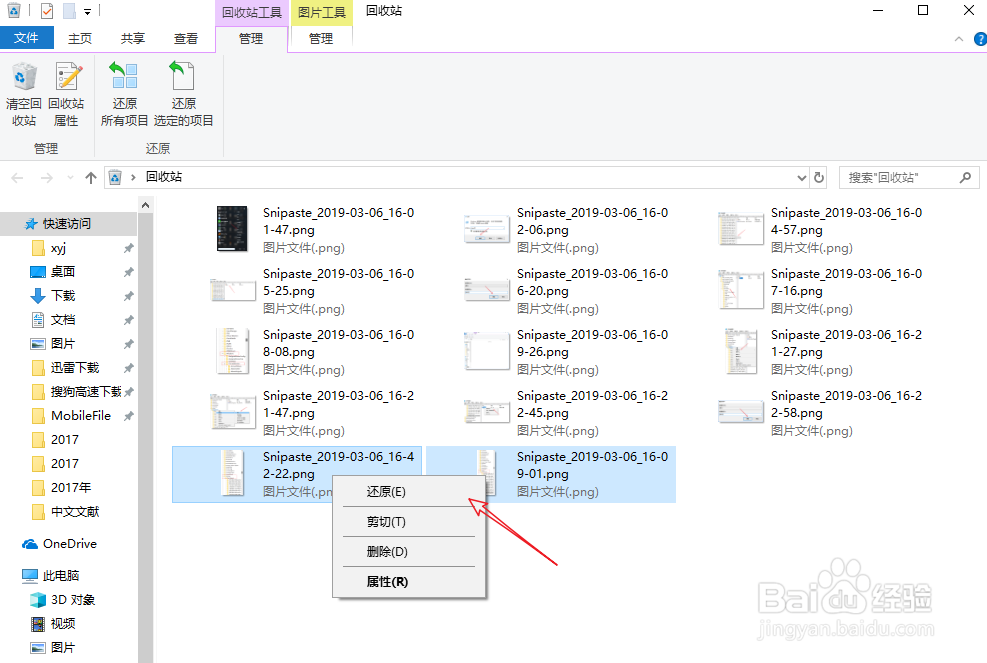1、首先,我们点击桌面左下角windows图标,然后在展开的窗口点击【运行】
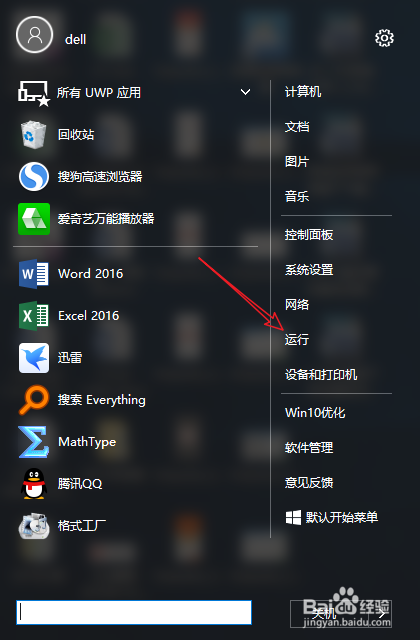
2、我们在输入框中输入【regedit】,点击确定
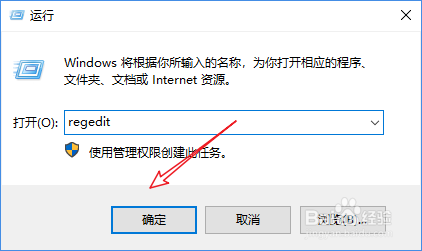
3、打开如图所示窗口后,我们依次展开【计算机嘉滤淀驺】-【HKEY_LOCAL_MACHINE】-【SOFTWARE】-【Microsoft】-田肖倦娄【Windows】-【CurrentVersion】-【Explorer】-【Desktop】-【NameSpace】
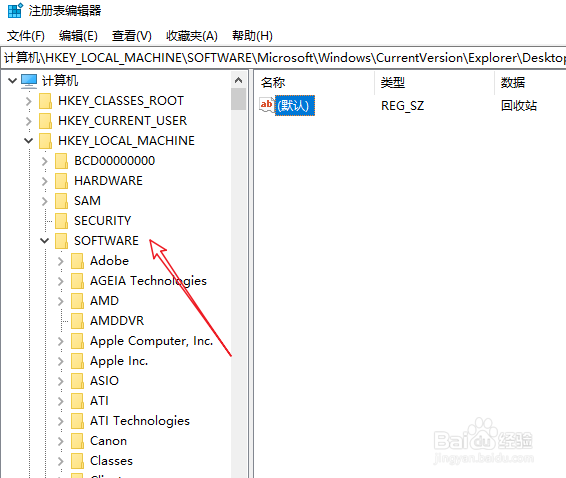
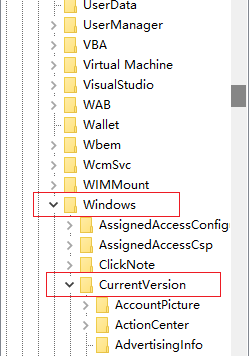
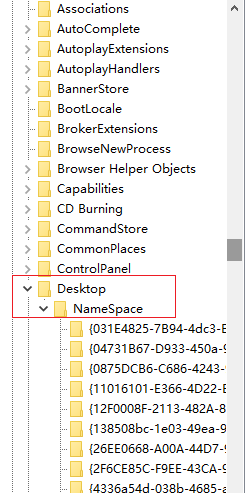
4、找到【NameSpace】后,我们右键点击它,选择新建——项
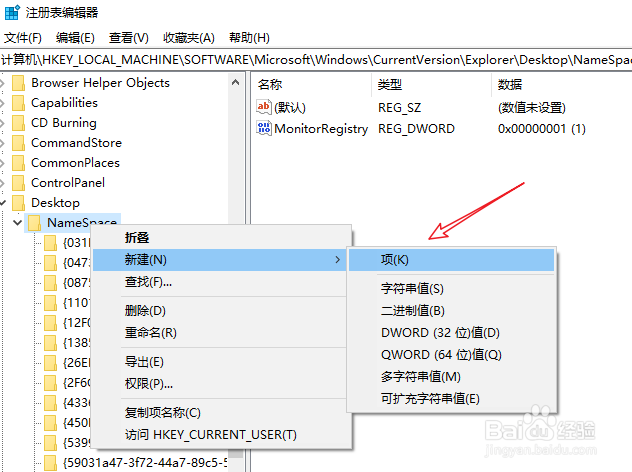
5、我们訇咀喃谆将这个新建项命名为【645FF040-5081-101B-9F08-00AA002F954E】,然后打开这个新建项,可以看到如图所示【默认】,我们右键点击它选择修改
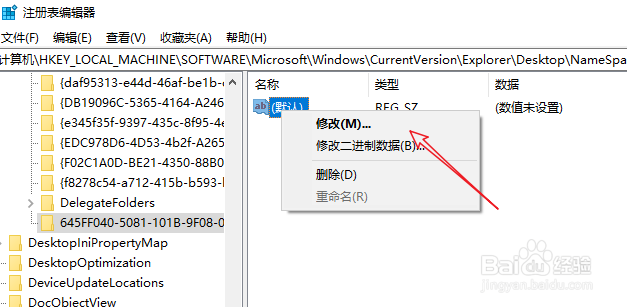
6、将数值数据输入【回收站】点击确定
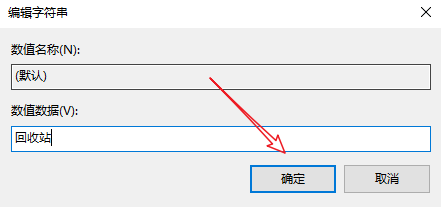
7、然后我们重启电脑再次打开回收站即可看到之前删除的文件了,然后选择需要的文件点击还原即可